Annuncio pubblicitario
Hai la sensazione di affondare perché ti è appena stato detto che la tua libreria iTunes è danneggiata? Non preoccuparti ancora, potresti essere ancora in grado di recuperare o risolvere il problema e accedere nuovamente ai tuoi file multimediali.
In effetti, ci sono diversi modi in cui puoi provare a riavviare la tua libreria. Ecco cosa provare dopo.
Cos'è la libreria di iTunes?
Prima di vedere come riparare la libreria, diamo un'occhiata a cosa è esattamente questo file. All'inizio di iTunes, questo era un file XML che conteneva tutti i dati nella tua libreria multimediale. In questi giorni, ha un formato di file personalizzato ITL ed è responsabile di mantenere più che le tue playlist in ordine.
Il problema è che se succede qualcosa a questo file, iTunes non si apre.
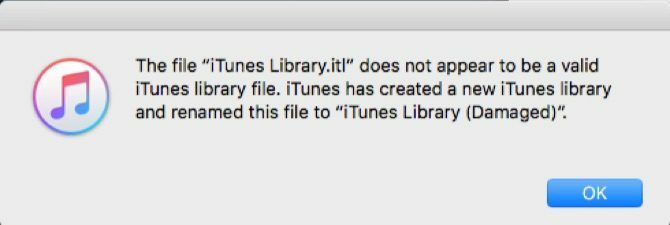
Potresti semplicemente creare un nuovo file Library e reimportare tutti i tuoi file multimediali. In questo modo si ripristinano tutti i conteggi delle tue riproduzioni e puoi perdere tutte le playlist che non sono presenti nella tua Libreria musicale di iCloud. Inutile dire che è importante correggere questo file.
Ripristina il file da Time Machine
Questa correzione presuppone che tu abbia un backup di Time Machine funzionante e esegui il backup abbastanza regolarmente da non perdere troppi dati. Se non disponi di un backup di Time Machine considera di installarne uno adesso Partiziona e usa il disco rigido di Time Machine per archiviare anche i fileSe il disco rigido del tuo Mac è piccolo e il disco rigido di Time Machine è grande, potrebbe valere la pena utilizzarlo per scopi di backup e archiviazione. Leggi di più e saltare questo passaggio.
Stai cercando di recuperare la versione corrente del tuo file, quindi la cosa più semplice da fare è eliminare quella danneggiata. Passare alla cartella dei file multimediali di iTunes in /Users/Username/Music/iTunes/. Trovare il iTunes Library.itl file, fare clic con il tasto destro del mouse e selezionare Rinominare. Aggiungi il file con "vecchio" o "rotto" e trascinalo sul desktop.
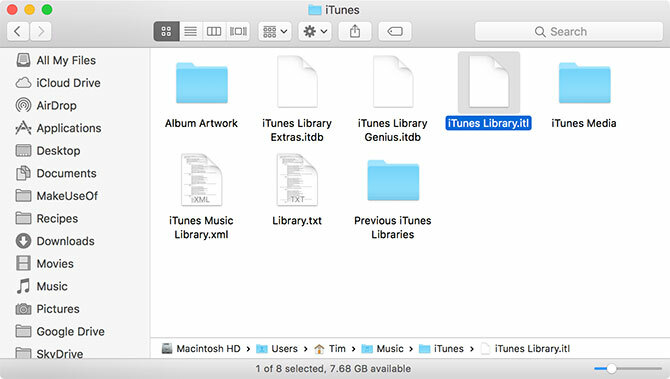
Ora fai clic su Icona Time Machine nella barra dei menu 3 modi per ripristinare i dati dai backup di Time MachineEcco alcuni metodi per ripristinare il tuo Mac usando Time Machine, incluso cosa fare per "cercare i backup di time machine". Leggi di più e seleziona Inserisci Time Machine. Questo visualizzerà una finestra del Finder con una sequenza temporale che corre lungo il lato. Questa sequenza temporale è ogni backup nella tua Time Machine, torna al backup più recente e trova il file della libreria. Evidenziare e fare clic su Ristabilire pulsante.
A seconda della frequenza con cui aggiungi nuova musica o playlist; potresti voler esaminare le iterazioni di backup una per una. Tornare indietro di qualche ora può farti risparmiare tempo cercando di capire cosa manca alla tua libreria.
Apri iTunes con la versione ripristinata in atto e assicurati che tutto funzioni. Dopo aver confermato che iTunes è tornato alla normalità, elimina il file danneggiato sul desktop e il gioco è fatto. Time Machine è di gran lunga il modo più semplice per correggere questo errore. Tuttavia, ci sono altri modi.
La cartella della libreria iTunes precedente
Se non si dispone di un backup valido, sfruttare questa opportunità per rendersi conto che è ora di ottenere un buon backup, utilizzando entrambi Lo strumento di Apple o un'alternativa di terze parti 5 soluzioni di backup Mac locali che non sono Time MachineEsistono molte opzioni di backup per Mac e molte di esse hanno funzionalità con cui l'app di backup predefinita di Apple non può competere. Leggi di più . Per fortuna, c'è la possibilità che tu possa ancora recuperare parte della tua biblioteca. Quando iTunes apporta importanti modifiche alla tua libreria, crea un backup in una sottocartella: Librerie iTunes precedenti.
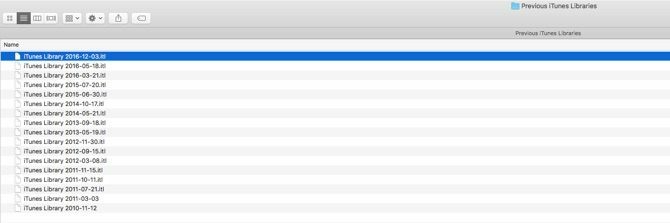
Ripetere i passaggi per eseguire il backup della copia danneggiata della libreria dall'ultima sezione in basso /Users/Username/Music/iTunes/. Nella stessa directory troverai una cartella intitolata Librerie iTunes precedenti. Una volta che sei nella cartella, trova la versione più recente e fai clic con il pulsante destro del mouse sul file.
Copialo e premi indietro per rientrare nella cartella principale di iTunes. Incolla la vecchia versione del file. Fare clic con il tasto destro del mouse sul file e selezionare Rinominare. Rimuovere la data dalla fine del nome del file, assicurarsi che il file sia denominato iTunes Library.itle assicurati di includere lo spazio nel nome.
Ora dovresti essere in grado di aprire iTunes normalmente. Purtroppo, non esiste una cadenza normale per questo backup. Quindi nel frattempo mancano tutte le modifiche apportate alla tua libreria. Tuttavia, se disponi di iCloud Music Library, vedi i tuoi file "mancanti" come file cloud. È quindi possibile scorrere e aggiungere nuovamente i file locali alla libreria.
Ricrea la tua biblioteca
Se nessuno dei due tentativi di ripristinare il file della libreria funziona, l'unica vera scelta è ricreare la libreria iTunes da zero. Passare alla cartella iTunes ed eliminare i seguenti file: iTunes Library.itl, iTunes Library Genius.itdb, sentinella (per vedere questo devi avere i file nascosti mostrati nel Finder Nascondi e trova qualsiasi file su Mac OS X.Non esiste un modo semplice per nascondere o rivelare rapidamente i file nascosti su Mac OS X come su Windows, ma è possibile. Leggi di più ), e iTunes Library Extras.itdb File.
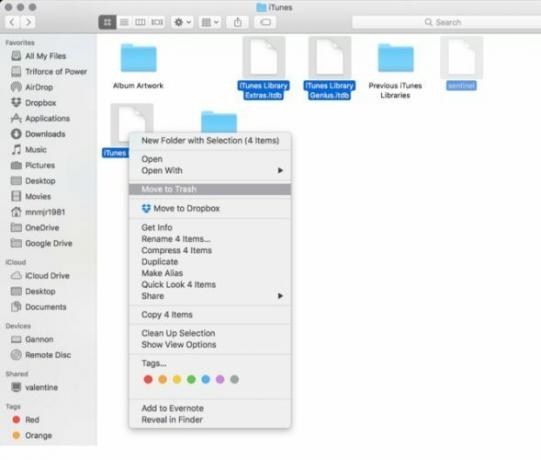
Se hai Libreria musicale iCloud Apple Music ha eliminato la tua libreria? Suggerimenti per quando la musica scompareApple Music ha eliminato la tua libreria? Le canzoni che pensavi fossero al sicuro in iCloud sono scomparse? Ecco cosa puoi fare per recuperare e salvaguardare la tua collezione. Leggi di più abilitato quando apri iTunes, dovrebbe ricreare automaticamente questi file. Una volta aperto, è necessario aggiungere nuovamente i file. Clic File e seleziona Aggiungi alla libreria. Quindi vai al tuo esistente iTunes Media cartella, evidenziarlo e fare clic Aperto. iTunes quindi reimporta i file multimediali esistenti. Per i file multimediali al di fuori della normale struttura delle cartelle di iTunes, è necessario ripetere il processo di importazione.
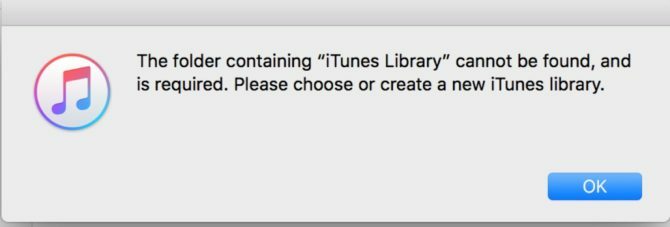
Se non hai abilitato iCloud Music Library, potresti ricevere un messaggio di errore che ti chiede di selezionare una cartella per la tua libreria iTunes. Seleziona la cartella della libreria esistente e ripeti passaggi sopra per aggiungere nuovamente tutti i file multimediali. 4 modi per copiare gli acquisti iTunes da un Mac all'altro [OSX]Con la musica acquistata da iTunes Store, non è sempre chiaro cosa puoi o non puoi fare. Ciò è in gran parte dovuto al labirinto delle restrizioni DRM e al design di iTunes, che è ovviamente focalizzato su ... Leggi di più
Vivere la vita di iTunes
Quasi tutti gli utenti Mac (e molti Windows) hanno odiato iTunes una volta o l'altra, e il file della libreria è dietro più di alcuni di questi incidenti. Dover ricreare e aggiungere nuovamente media alla tua libreria è piuttosto frustrante. Esistono programmi che promettono di "riparare" la tua libreria, ma sembrano focalizzati sulla correzione di file spostati o mancanti, non sulla corruzione. Una volta che iTunes si rifiuta di aprirsi, sei tenuto a seguire questi passaggi per far funzionare tutto.
Con iTunes come hub per applicazioni iOS, musica, film e TV ora, 8 hack di iTunes per una migliore funzionalitàiTunes è un'applicazione di gestione della musica ricca e ricca di funzionalità, ma ciò non significa che non ci siano margini di miglioramento. Alcune semplici modifiche e funzionalità aggiuntive possono migliorare ulteriormente l'applicazione. Leggi di più può essere abbastanza doloroso avere qualcosa che non va in iTunes. Ci piacerebbe avere tue notizie se hai trovato qualcosa di buono Alternativa Mac per il lato multimediale di iTunes Alternative a iTunes: i 5 migliori lettori musicali gratuiti per macOSA meno che tu non abbia altra scelta che usare iTunes, dovresti considerare di passare a una di queste alternative iTunes per Mac. Leggi di più .
Hai dovuto superare i problemi relativi a iTunes in passato? Facci sapere nei commenti come hai risolto una delle applicazioni più odiate di Apple.
Michael non usava un Mac quando erano condannati, ma può scrivere il codice in Applescript. Ha una laurea in Informatica e inglese; da un po 'scrive di Mac, iOS e videogiochi; ed è stato una scimmia IT diurna per oltre un decennio, specializzato in scripting e virtualizzazione.

